Dans cette procédure je vais vous montrer comment utiliser Docker avec son application Symfony 6 et sa base de données. Dans cette procédure je vais utiliser une base de donnée Postgresql mais il est possible de suivre la méthode en adaptant pour votre SGBD.

Prérequis :
- Un projet Symfony 6
- Avoir Docker et Docker compose d’installé (Windows / Debian)
Utiliser Docker pour son projet Symfony 6 :
Dans un premier temps, nous allons nous rendre dans le répertoire de nôtre projet Symfony 6 et nous allons créer 2 fichiers.
Le fichier Dockerfile :
FROM php:8.1-fpm-alpine
# Install dépeencies
RUN set -ex \
&& apk --no-cache add \
postgresql-dev
RUN docker-php-ext-install pdo pdo_pgsql
# Install PHP extensions
ADD https://github.com/mlocati/docker-php-extension-installer/releases/latest/download/install-php-extensions /usr/local/bin/
RUN chmod +x /usr/local/bin/install-php-extensions && sync && \
install-php-extensions http
RUN apk --no-cache update && apk --no-cache add bash && apk --no-cache add git
# Install composer
RUN php -r "copy('https://getcomposer.org/installer', 'composer-setup.php');" && php composer-setup.php && php -r "unlink('composer-setup.php');" && mv composer.phar /usr/local/bin/composer
# Install Symfony CLI
RUN curl -1sLf 'https://dl.cloudsmith.io/public/symfony/stable/setup.alpine.sh' | bash && apk add symfony-cli
WORKDIR /var/www/
Ensuite le fichier docker-compose.yaml :
version: '3.3'
services:
www:
build: ./
depends_on:
- postgresql
container_name: www_symfony
restart: always
ports:
- '8000:8000'
dns:
- 8.8.8.8
volumes:
- ./:/var/www/
command: "symfony server:start"
networks:
- rr-net
postgresql:
image: postgres:${POSTGRES_VERSION:-14}-alpine
container_name: postgresql_symfony
restart: always
environment:
POSTGRES_DB: ${POSTGRES_DB:-app}
# You should definitely change the password in production
POSTGRES_PASSWORD: ${POSTGRES_PASSWORD:-!ChangeMe!}
POSTGRES_USER: ${POSTGRES_USER:-app}
ports:
- 5432:5432
volumes:
- db-data:/var/lib/postgresql/data:rw
networks:
- rr-net
networks:
rr-net:
driver: bridge
volumes:
db-data:
Note: Les accès de la base de données se trouvent dans le fichier Dockercompose.yaml
Puis modifier le fichier .ENV en vous assurant de mettre le nom du conteneur Docker au lieu de l’adresse IP de la variable DATABASE_URL
Une fois que votre projet est bien configuré, vous pouvez utiliser la commande suivante pour démarrer le projet :
docker-compose up -d --build
L’option build doit être exécutée lorsqu’il y a des modifications dans votre image Docker.
Une fois le projet démarré, il sera disponible depuis l’URL suivante : http://127.0.0.1/
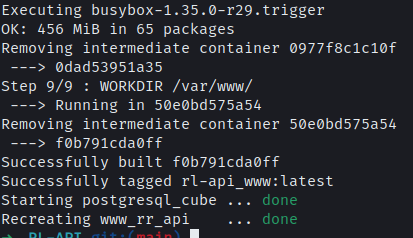
Note : Il est possible d’utiliser un Makefile afin d’interagir plus simplement entre votre machine et le container.
Sources :
https://docs.docker.com/
https://symfony.com/doc/current/index.html